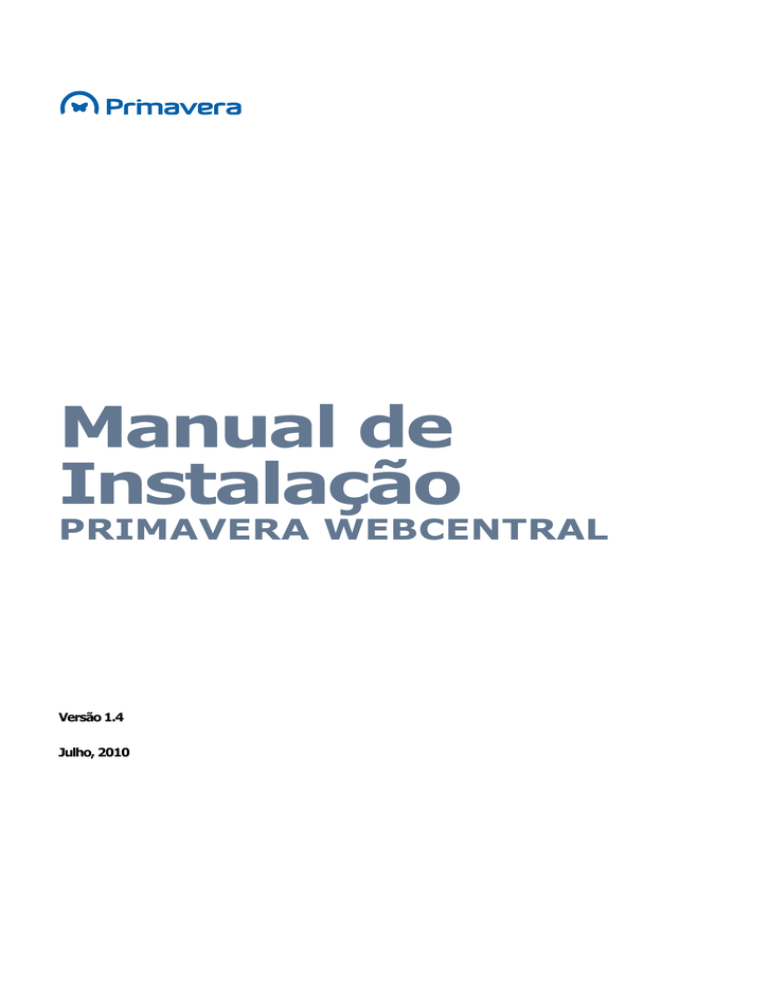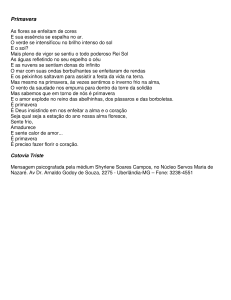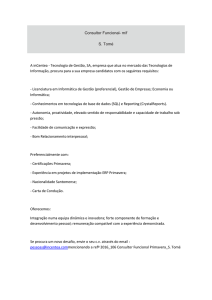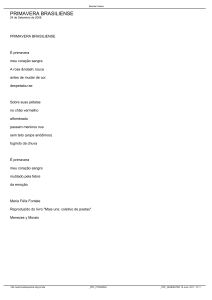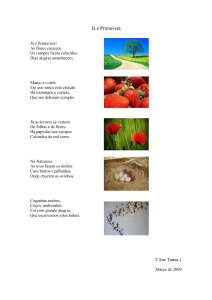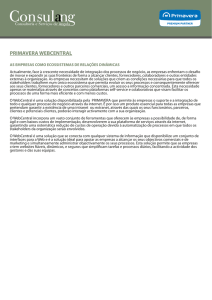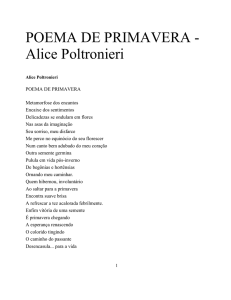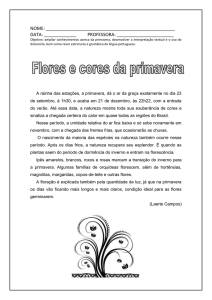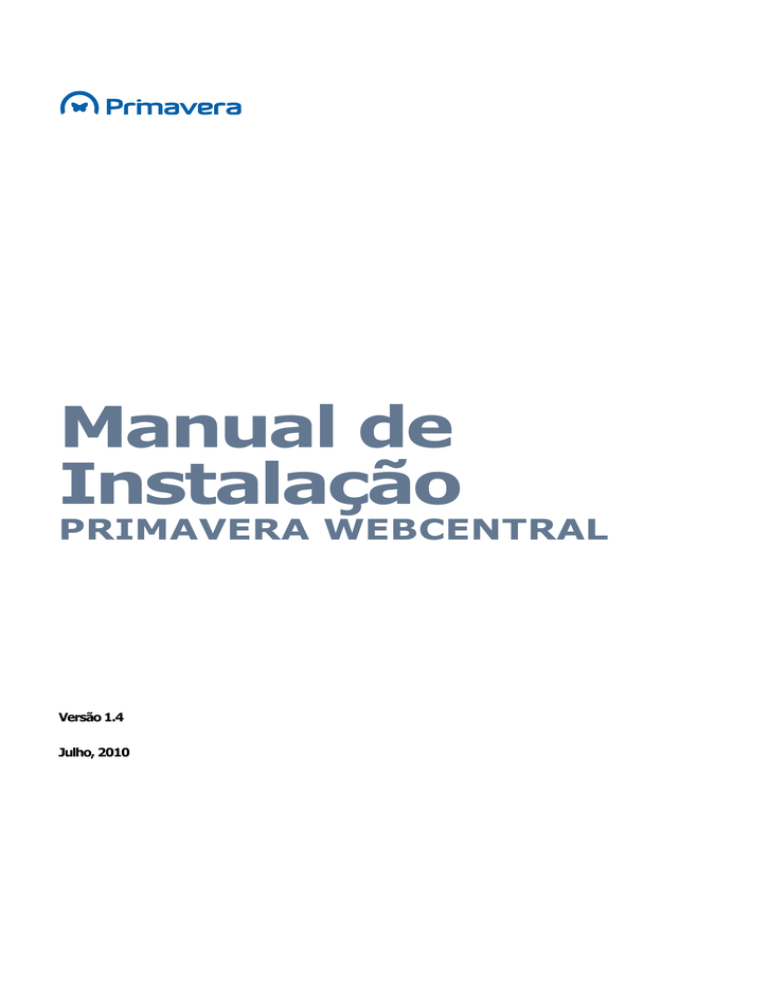
Manual de
Instalação
PRIMAVERA WEBCENTRAL
Versão 1.4
Julho, 2010
PRIMAVERA WebCentral
Índice
Índice .................................................................................................................... 1
Introdução ............................................................................................................. 2
Instalação .............................................................................................................. 3
PRIMAVERA WebCentral ........................................................................................ 3
Requisitos de Hardware ................................................................................... 3
Requisitos de Software .................................................................................... 3
Configuração Genérica ..................................................................................... 6
Arquitectura de Rede ....................................................................................... 6
Instalação ...................................................................................................... 8
Site Administrator ......................................................................................... 12
PRIMAVERA Analytics .......................................................................................... 16
Requisitos de Hardware ................................................................................. 16
Requisitos de Software .................................................................................. 16
Instalação .................................................................................................... 18
Document Management System (DMS) .................................................................. 22
Requisitos de Hardware ................................................................................. 22
Requisitos de Software .................................................................................. 22
Instalação do WSS 3.0 SP1 ............................................................................ 23
Configuração DMS......................................................................................... 24
Inicialização .......................................................................................................... 31
PRIMAVERA WebCentral ...................................................................................... 31
PRIMAVERA Analytics .......................................................................................... 38
Licenciamento ....................................................................................................... 41
PRIMAVERA WebCentral ...................................................................................... 41
PRIMAVERA Analytics .......................................................................................... 41
Firewall ................................................................................................................ 42
PRIMAVERA Business Software Solutions | Manual de Instalação PRIMAVERA WebCentral
1
PRIMAVERA WebCentral
Introdução
Este documento descreve o processo de instalação e configuração inicial do produto PRIMAVERA
WebCentral (incluindo PRIMAVERA Analytics). Engloba os passos de instalação, bem como a
inicialização do sistema e licenciamento.
De forma a completar as informações apresentadas neste documento, é sugerida a pesquisa de
artigos disponíveis na PRIMAVERA KnowledgeBase.
PKB
Questões de Suporte
Manual do Produto | PRIMAVERA WebCentral
Manual do Produto | PRIMAVERA Analytics
PRIMAVERA Business Software Solutions | Manual de Instalação PRIMAVERA WebCentral
2
PRIMAVERA WebCentral
Instalação
Com esta secção pretende-se demonstrar todos os passos necessários para a instalação dos
produtos PRIMAVERA WebCentral e PRIMAVERA Analytics. Isto envolve naturalmente operações
automáticas efectuadas pelo setup dos produtos, incluindo a cópia de ficheiros, modificações no
registry, entre outras operações. As restantes intervenções necessárias para a correcta
implementação, por parte do administrador de sistema, serão também aqui abordadas. Todos os
passos posteriores à fase de instalação serão discutidos em secção própria.
PRIMAVERA WebCentral
Esta secção vai ajudá-lo no processo de instalação do PRIMAVERA WebCentral. Engloba os
passos de configuração base do Servidor para os Portais, passando à instalação propriamente
dita. Inclui ainda um guia de instalação para do Site Administrator.
O produto PRIMAVERA WebCentral funciona sobre o Internet Explorer.
Não é possível manter duas ou mais versões diferentes instaladas do PRIMAVERA WebCentral no
mesmo servidor.
Requisitos de Hardware
1.
2.
3.
Pentium IV 2.6Ghz ou equivalente;
512 Mb de RAM (aconselhável 1 Gb);
1 Gb de disco.
Requisitos de Software
1.
Sistema Operativo:
# Windows XP 32 e 64 bit (Service Pack 2 ou superior)
- Professional Edition
- Professional Edition N
- 64-bit Edition
- Professional x64 Edition
# Windows Server 2003 32 bit (Service Pack 1 ou superior) e 64 bit* (Service Pack 2
ou superior)
- Small Business Server
- Standard Edition
- Enterprise Edition
- Datacenter Edition
# Windows Vista 32 e 64 bit
- Business
PRIMAVERA Business Software Solutions | Manual de Instalação PRIMAVERA WebCentral
3
PRIMAVERA WebCentral
- Business N (European market)
- Enterprise
- Ultimate
# Windows Server 2008 32 e 64 bit
- Standard Edition
- Enterprise Edition
- Datacenter Edition
# Windows 7 32/64 bit
# Windows 2008 R2 64 bit
2.
Microsoft Internet Information Services (IIS) versão 5 ou superior.
3.
Microsoft .NET Framework v3.5 SP1 (disponível no DVD de instalação em na directoria
„Setups\FX.NET.3.5\‟).
O IIS terá que estar instalado antes de instalar a plataforma Microsoft .NET
Framework. Se tal não acontecer, esta deverá ser reinstalada após a instalação do IIS.
Por omissão, os sistemas operativos Windows 7 e Windows 2008 R2 contêm a
Framework pré-instalada, mas desactivada. É necessário activar a Framework,
acedendo à opção de "Turn Windows features on or off", em Control Panel | Programs
and Features.
4.
Microsoft SQL Server 2000, 2005, 2008 ou 2008 R2(versão 32 e 64 bits). Pode estar
instalado na própria máquina servidor de Portais ou noutra ligada à rede. A collation
seleccionada deverá ser igual a Latin1_General_CI_AS.
5.
Crystal Reports XI (disponível no DVD de instalação em na directoria „Util\‟).
6.
Para compilar o modelo do Application Builder, é necessário ter instalado Windows
SDK para Windows Server 2008 e .NET Framework 3.5 (basta activar a opção ".NET
Development Tools").
PKB
Requisitos de Software dos Produtos PRIMAVERA
Integração com ERP PRIMAVERA
Os módulos aplicacionais (Vendas, Compras, Stocks, Construção Civil e Obras Públicas, entre
outros) são distribuídos a partir da instalação do respectivo módulo do ERP. A instalação desses
módulos deverá ser executada posteriormente à instalação do PRIMAVERA WebCentral e antes
da sua inicialização.
Se o respectivo módulo do ERP já se encontrar instalado, então será necessário removê-lo e
voltar a instalá-lo. Só assim será apresentada uma mensagem de aviso que permitirá a
instalação do respectivo componente para o WebCentral.
PRIMAVERA Business Software Solutions | Manual de Instalação PRIMAVERA WebCentral
4
PRIMAVERA WebCentral
Para mais informações, consultar o Manual de Instalação ERP - v7.55, disponível na PRIMAVERA
KnowledgeBase.
Apenas é possível integrar os componentes dos módulos do ERP PRIMAVERA, com o PRIMAVERA
WebCentral, a partir da v7.55.
Requisitos de instalação do WebCentral em IIS 7 nas versões de 32 e 64
bit
Antes de instalar o PRIMAVERA WebCentral deverá verificar que existem vários componentes
(entre eles alguns que são de instalação opcional) do Internet Information Services (IIS 7)
seleccionados. Os componentes são os seguintes:
Web Management Tools
• IIS 6 Management Compatibility
- IIS 6 Management Console
- IIS 6 Scripting Tools
- IIS 6 WMI Compatibility
- IIS 6 Metabase and IIS 6 configuration compatibility
• IIS Management Console
• IIS Management Scripts and Tools
• IIS Management Service
World Wide Web Services
• Application Development Features
- .NET Extensibility
- ASP.NET
- CGI
- ISAPI Extensions
- ISAPI Filter
• Common Http Features
- Default Document
- Directory Browsing
- HTTP Errors
- HTTP Redirection
- Static Content
• Health and Diagnostics
- HTTP Logging
- Request Monitor
PRIMAVERA Business Software Solutions | Manual de Instalação PRIMAVERA WebCentral
5
PRIMAVERA WebCentral
• Security
- Basic Authentication
- Request Filtering
- Windows Authentication
Para efectuar esta configuração, deverão ser realizados os seguintes passos:
1.
Aceder ao “Control Panel” do Windows, opção Programs | Programs and Features |
Turn Windows Features On or Off;
2.
Activar as opções/componentes indicados;
3.
Se solicitado, reiniciar o computador;
4.
Seguidamente proceder à instalação normal do Produto.
Durante a instalação será necessário ter permissões de Administrador no computador e, se o
User Access Control (UAC) estiver activo, permitir sempre que solicitado a execução com estas
permissões. Também o Site Administrator irá necessitar destas permissões durante a primeira
execução, pelo que deverá ser seguido o mesmo procedimento.
Configuração Genérica
Numa instalação dos Portais temos essencialmente que configurar dois servidores. Um servidor
onde os portais serão criados, designado neste documento como “Web Server” e um servidor
SQL, designado ao longo deste documento como “SQL Server”. Será este o servidor responsável
pela gestão das Bases de Dados dos Portais. Todos os acessos aos portais serão respondidos pelo
Web Server, que irá executar toda a lógica necessária para a disponibilização da página que foi
pedida. Mesmo que a página tenha componentes dos módulos Aplicacionais (Vendas, Contas
Correntes, Stocks, Recursos Humanos, entre outros), todos os acessos às Bases de Dados do
ERP serão efectuadas pelo Web Server, e nunca directamente por cada um dos clientes que
acedem aos portais.
Web Server
Internet
HTTP
Cliente
HTTP
SQL Server
Cliente
Arquitectura de Rede
Por questões de segurança, a rede da organização deve estar segmentada em duas zonas bem
definidas. Uma de acesso público controlado, designada por DMZ (“demilitarized zone”), também
PRIMAVERA Business Software Solutions | Manual de Instalação PRIMAVERA WebCentral
6
PRIMAVERA WebCentral
conhecida como “perimeter network”, e outra parte da rede definida como rede interna em que o
acesso é restrito à organização.
Uma DMZ é uma pequena rede, independente da Rede interna, onde são permitidos acessos a
partir do exterior a determinados servidores, sem que seja possível ter acesso a rede interna.
Nesta DMZ é ainda possível definir algumas politicas de segurança, que permitem que
determinados servidores da DMZ (claramente identificados) tenham acesso controlado a
servidores/serviços da rede interna.
Através destas políticas é possível dizer que determinado servidor da DMZ tem acesso a um SQL
Server que está na Rede Interna. Estas definições terão que ser efectuadas no router e/ou
firewall.
Tipicamente numa implementação de Portais PRIMAVERA, temos necessidade de criar o Portal
Cliente que deve ser visível do exterior da organização e o Portal do colaborador, que apenas
deve ser acedido a partir da própria organização.
Neste cenário toda a gestão dos portais será efectuada no portal do colaborador.
Para uma implementação deste tipo temos que instalar/configurar os seguintes servidores nas
seguintes localizações:
1.
Instalar um SQL Server na Rede Interna. Este SQL Server irá conter todas as bases de
dados dos Portais PRIMAVERA. Por questões de segurança deverá ser criada uma
conta SQL específica para as bases de Dados dos Portais, que deverá ser indicada
posteriormente na inicialização de Instância dos Portais (ver capítulo “Inicialização”
deste documento). Esta conta deve possuir autenticação SQL Server (general – SQL
Server Authentication).
2.
Instalar um Web Server na Rede Interna. Este Web Server irá alojar os Portais
Internos. Na inicialização dos Portais deverá ser indicado o Servidor SQL, e as
respectivas credenciais de segurança (login e password de um utilizador SQL), do
servidor do ponto anterior.
3.
Instalar um segundo Web Server na DMZ. Este servidor irá alojar os portais públicos.
4.
Definir na firewall, uma regra que permita o acesso ao SQL Server da Rede Interna, a
partir do Web Server na DMZ. Na definição da regra, deverá abrir um porto para o
protocolo TCP/IP e o porto 1433.
PRIMAVERA Business Software Solutions | Manual de Instalação PRIMAVERA WebCentral
7
PRIMAVERA WebCentral
5.
Efectuar a operação “Inicialização de Instância” do Web Server da DMZ indicando o
SQL Server e as credenciais referidas no primeiro ponto.
Com esta configuração os acessos externos serão encaminhados para o Web Server público
(linha azul), para o Web Server na DMZ. Este Web Server tem acesso às bases de dados que
estão na Rede Interna, porque foi definida uma politica na firewall que permite esse acesso (linha
a vermelho). Desta forma poderão ser disponibilizados conteúdos do ERP.
Os clientes internos (linha verde) tem acesso directo aos Portais Internos sem necessidade de
configurações adicionais, uma vez que o Web Server da rede interna está na mesma rede que o
Servidor SQL.
Instalação
Escolhendo a opção de instalação WebCentral da página inicial do DVD, o assistente de instalação
apresenta a selecção do idioma a usar na instalação:
Após escolher o idioma, é apresentado o primeiro passo do Assistente de Instalação:
PRIMAVERA Business Software Solutions | Manual de Instalação PRIMAVERA WebCentral
8
PRIMAVERA WebCentral
Ao seleccionar próximo, é-lhe apresentada o contrato de licença que deverá ser lida com
atenção. Para prosseguir a instalação é necessário aceitar e seleccionar “Seguinte”.
Caso aceite o contrato de licença, deve escolher a pasta para onde serão instalados os Portais, e
seleccionar “Seguinte”.
Em máquinas com sistema operativo de 64 bits é necessário ter em atenção à escolha da
plataforma do WebCentral. Existem dois cenários possíveis:
- Plataforma de 32 bits: WebCentral com componentes aplicacionais (Vendas, Compras, Stocks,
Recursos Humanos, etc.), mas sem o módulo Document Management System (DMS);
- Plataforma de 64 bits: WebCentral com DMS, mas sem os componentes aplicacionais.
PRIMAVERA Business Software Solutions | Manual de Instalação PRIMAVERA WebCentral
9
PRIMAVERA WebCentral
Isto deve-se ao facto de não ser possível integrar uma plataforma de 64 bits com os
componentes aplicacionais que são de 32 bits. Assim, será necessário optar pela solução que
mais se adequa.
Em breve estará disponível uma versão compatível.
Neste passo inicia-se o processo de instalação de ficheiros, ao fim do qual o assistente de
instalação é encerrado. Caso pretenda rever ou alterar alguma informação deverá seleccionar
“Anterior”. Para prosseguir com a instalação seleccione “Instalar”.
PRIMAVERA Business Software Solutions | Manual de Instalação PRIMAVERA WebCentral
10
PRIMAVERA WebCentral
O passo seguinte é automático e efectua a instalação de acordo com as definições anteriormente
seleccionadas.
Nesta fase final da instalação, seleccione “Terminar” para sair do assistente de Instalação. A
inicialização de instância será apresentada automaticamente.
PRIMAVERA Business Software Solutions | Manual de Instalação PRIMAVERA WebCentral
11
PRIMAVERA WebCentral
Site Administrator
A instalação do PRIMAVERA WebCentral inclui o Site Administrator. No servidor onde é executada
a instalação estará imediatamente disponível o Site Administrator, possibilitando a utilização
imediata deste módulo para administração e configuração dos Portais. No entanto, está também
disponível um setup independente que permite instalar o Site Administrator numa outra
máquina. Isto permite que o utilizador possa, por exemplo, instalar o módulo no seu posto e
proceder às tarefas de administração sem necessidade de aceder directamente ao servidor.
Requisitos
1.
Uma máquina com acesso à rede e ao servidor onde estão instalados os Portais;
2.
Microsoft .NET Framework
„Setups\FX.NET.3.5\).
v3.5
SP1
(disponível
no
DVD
de
instalação
em
Instalação
Escolhendo a opção de Instalação do Site Administrator, o assistente de instalação apresenta o
ecrã de selecção do idioma:
PRIMAVERA Business Software Solutions | Manual de Instalação PRIMAVERA WebCentral
12
PRIMAVERA WebCentral
De seguida, é apresentado o primeiro passo do Assistente de Instalação.
Para continuar deve aceitar os termos do contrato de licença.
Caso aceite os termos do contrato de licença, pode seleccionar a pasta de instalação.
PRIMAVERA Business Software Solutions | Manual de Instalação PRIMAVERA WebCentral
13
PRIMAVERA WebCentral
Ao seleccionar Instalar é iniciado o processo de instalação do Site Administrator.
PRIMAVERA Business Software Solutions | Manual de Instalação PRIMAVERA WebCentral
14
PRIMAVERA WebCentral
Após conclusão bem sucedida da instalação, fica disponível no menu Start uma entrada para o
Site Administrator.
PRIMAVERA Business Software Solutions | Manual de Instalação PRIMAVERA WebCentral
15
PRIMAVERA WebCentral
PRIMAVERA Analytics
Esta secção descreve o processo de instalação e configuração inicial da versão 1.00 do produto
PRIMAVERA Analytics.
PKB
PRIMAVERA Analytics
Requisitos de Hardware
1.
2.
3.
Pentium IV 2.6Ghz ou equivalente;
512 Mb de RAM (aconselhável 1 Gb);
1 Gb de disco.
Requisitos de Software
1.
Sistema Operativo:
# Windows XP 32 (apenas SHELL) e 64 bit (Service Pack 2 ou superior)
- Professional Edition
- Professional Edition N
- 64-bit Edition
- Professional x64 Edition
# Windows Server 2003 32 bit (Service Pack 1 ou superior) e 64 bit* (Service Pack 2
ou superior)
- Small Business Server
- Standard Edition
- Enterprise Edition
- Datacenter Edition
# Windows Vista 32 e 64 bit
- Business
- Business N (European market)
- Enterprise
- Ultimate
# Windows Server 2008 32 e 64 bit
- Standard Edition
- Enterprise Edition
- Datacenter Edition
2.
Microsoft Internet Information Services (IIS) versão 6 ou superior (HOST).
3.
Microsoft .NET Framework v3.5 SP1 (disponível no DVD de instalação na directoria
„Setups\FX.NET.3.5\‟).
PRIMAVERA Business Software Solutions | Manual de Instalação PRIMAVERA WebCentral
16
PRIMAVERA WebCentral
O IIS terá que estar instalado antes de instalar a .NET Framework. Se tal não
acontecer, esta deverá ser reinstalada após a instalação do IIS.
4.
Microsoft SQL Server 2005, 2008 ou 2008 R2 (versão 32 e 64 bits). Pode estar
instalado na própria máquina servidor de Portais ou noutra ligada à rede.
5.
As seguintes funcionalidades do Windows devem estar activas:
PKB
Soluções "Web Based" com IIS 7.0
PRIMAVERA Business Software Solutions | Manual de Instalação PRIMAVERA WebCentral
17
PRIMAVERA WebCentral
Instalação
1.
Escolhendo a opção de instalação Analytics da página inicial do DVD, o assistente de
instalação apresenta a selecção do idioma a usar na instalação:
2.
Após escolher o idioma, é apresentado o primeiro passo do Assistente de Instalação:
3.
Ao seleccionar próximo, é-lhe apresentada o contrato de licença. Para prosseguir a
instalação é necessário aceitar e seleccionar “Seguinte”.
PRIMAVERA Business Software Solutions | Manual de Instalação PRIMAVERA WebCentral
18
PRIMAVERA WebCentral
4.
Seleccionar as funções a instalar.
O PRIMAVERA Analytics Host pode ser instalado em qualquer máquina. Bastará realizar esta
instalação em apenas uma máquina (sendo que existe uma parametrização, no caso de
integração PRIMAVERA WebCentral, com o URL para comunicação com o PRIMAVERA Analytics
Host).
O PRIMAVERA Analytics pode ser instalado em qualquer posto da rede.
5.
Neste passo inicia-se o processo de instalação de ficheiros, ao fim do qual o assistente
de instalação é encerrado. Caso pretenda rever ou alterar alguma informação deverá
seleccionar “Anterior”. Para prosseguir com a instalação seleccione “Instalar”.
PRIMAVERA Business Software Solutions | Manual de Instalação PRIMAVERA WebCentral
19
PRIMAVERA WebCentral
6.
O passo seguinte é automático e efectua a instalação de acordo com as definições
anteriormente seleccionadas.
7.
Nesta fase final da instalação, seleccione “Terminar” para sair do assistente de
Instalação. A inicialização de instância será apresentada automaticamente. Para mais
informações, consultar o capítulo “PRIMAVERA Analytics”, em “Inicialização”.
PRIMAVERA Business Software Solutions | Manual de Instalação PRIMAVERA WebCentral
20
PRIMAVERA WebCentral
O componente “Dashboard”, que permite a visualização dos resultados dos indicadores, é
distribuído com o setup do PRIMAVERA WebCentral.
A execução de Indicadores requer a configuração do serviço PRIMAVERA Analytics, do
PRIMAVERA Windows Services. Assim, após a instalação do PRIMAVERA Analytics, garantir que
existe uma máquina com o PRIMAVERA Windows Services e o respectivo serviço do Analytics
instalados. Para mais informações, consultar o artigo “Manual de Instalação – AWS v1.00” da
PRIMAVERA KownledgeBase.
PKB
Manual de Instalação - AWS v1.00
Como configurar o Serviço PRIMAVERA Analytics?
PRIMAVERA Business Software Solutions | Manual de Instalação PRIMAVERA WebCentral
21
PRIMAVERA WebCentral
Document Management System (DMS)
Esta secção descreve o processo de instalação e configuração inicial do componente Document
Management System (DMS).
PKB
Document Management System (DMS)
Requisitos de Hardware
1.
2.
Servidor com uma velocidade de processador de, pelo menos, 2.5 GHz;
1 Gb de RAM.
Requisitos de Software
1.
Sistemas Operativos suportados:
Windows Server 2003; Windows Server 2003 Service Pack 2 x64 Edition; Windows
Server 2003 Enterprise x64 Edition; Windows Server 2003 Standard x64 Edition;
Windows Server 2008.
2.
Microsoft .NET Framework v3.0, embora para o PRIMAVERA WebCentral seja
necessário a v3.5 SP1 (disponível no DVD de instalação em na directoria
„Setups\FX.NET.3.5\‟).
3.
WSS 3.0 SP1/SP2 com o serviço de procura configurado e activo.
Não é suportada a instalação do WSS 3.0 em versões Beta ou de avaliação do
Microsoft Office SharePoint Server 2007.
O WSS 3.0 com SP1 é o requisito mínimo para instalação no Windows Server 2008.
4.
Microsoft SQL Server 2005 ou 2008 (versão 32 ou 64 bits). Pode estar instalado na
própria máquina servidor de Portais ou noutra ligada à rede.
5.
Microsoft Internet Information Services (IIS) 6.0 ou IIS 7.0.
6.
PRIMAVERA WebCentral.
PRIMAVERA Business Software Solutions | Manual de Instalação PRIMAVERA WebCentral
22
PRIMAVERA WebCentral
Instalação do WSS 3.0 SP1
O Windows SharePoint Services 3.0 está disponível nas variantes 32 e 64 bits e em múltiplos
idiomas.
Nesta secção, serão apresentados os passos de instalação do WSS 3.0 SP1 (no entanto já
possível instalar na versão com SP2).
1.
2.
Aceder à página da Microsoft e efectuar o download do Windows SharePoint Services
com SP1 (disponível em http://technet.microsoft.com/enus/windowsserver/sharepoint/bb400747.aspx, secção “Downloads”) e executá-lo;
Aceitar os termos da licença;
3.
Seleccionar a opção “Advanced”;
4.
Nos tipos de instalação, seleccionar a opção “Web Front End” e clicar em “Install
Now”;
5.
Seleccionar a opção “Run the SharePoint Products and Technologies Configuration
Wizard Now” e clicar em “Close” para completar a configuração no servidor;
6.
Clicar no botão “Next” para continuar com a configuração;
7.
Se a janela seguinte for apresentada, então clicar “Yes” para continuar:
8.
Seleccionar a opção “No, I want to create a new server farm” e clicar em “Next”;
9.
Preencher os dados do servidor de dados e clicar em “Next”;
10. Manter a configuração do “SharePoint Central Administration Web Application” e clicar
em “Next”;
11. Validar a informação apresentada e clicar em “Next” se tudo se encontrar devidamente
preenchido;
12. Esperar enquanto a configuração decorre e clicar em “Finish” quando a configuração
terminar com sucesso.
PRIMAVERA Business Software Solutions | Manual de Instalação PRIMAVERA WebCentral
23
PRIMAVERA WebCentral
Configuração DMS
Em seguida, efectuar a inicialização de instância do PRIMAVERA WebCentral.
1.
Aceder à Inicialização de instância do PRIMAVERA WebCentral e seguir até ao passo de
configuração do DMS:
Seleccionar a opção disponível e clicar em “Próximo”. Continuar a executar o
assistente de inicialização WebCentral.
2.
Se a configuração e inicialização do serviço de procura do WSS ainda não tiver sido
iniciada, então será apresentado o seguinte erro:
PRIMAVERA Business Software Solutions | Manual de Instalação PRIMAVERA WebCentral
24
PRIMAVERA WebCentral
Efectuar essa configuração, clicando no link, e voltar ao assistente de configuração
DMS (disponível no menu Start | All Programs | PRIMAVERA | WebCentral | DMS
Install Wizard).
Se este aviso não for apresentado, então continuar no passo seguinte.
3.
É apresentada uma lista de requisitos que serão previamente verificados:
Seleccionar “Próximo”;
4.
Preencher os dados de configuração do DMS:
- Directoria de instalação: Caminho definido na criação da Web application (passo 15);
- Url: Caminho do Site indicado anteriormente;
- Porto: Porto definido no passo 15, na criação do Web application;
- Este Site utiliza ligação segura (HTTPS): Seleccionar se a instalação do Sharepoint
foi realizada em HTTPS.
Seleccionar “Próximo”;
PRIMAVERA Business Software Solutions | Manual de Instalação PRIMAVERA WebCentral
25
PRIMAVERA WebCentral
5.
Configurar a pesquisa no DMS:
- Url: Url do serviço de pesquisa. Por omissão, é constituído pelo nome do servidor
seguido do porto;
- Porto: Porto usado para comunicar com o serviço de pesquisa;
- Servidor: Nome do computador onde corre o serviço de pesquisa. Por omissão, é o
nome da própria máquina.
Seleccionar “Próximo”;
PRIMAVERA Business Software Solutions | Manual de Instalação PRIMAVERA WebCentral
26
PRIMAVERA WebCentral
6.
Configurar os parâmetros do Site WSS:
- Administrador do Site: Administrador a utilizar na criação do Site Collection;
- Tamanho máximo dos ficheiros (MB): Aqui indica-se o tamanho máximo de um
documento;
- Dias retidos na reciclagem: Aqui define-se o total de dias que um item permanecerá
na reciclagem antes de ser eliminado automaticamente pelo sistema.
Seleccionar “Próximo”;
7.
Definir os dados para as notificações e as credenciais do administrador do sistema:
- Endereço do remetente (Notificações): Endereço de e-mail utilizada para o envio de
notificações. Por exemplo, para o envio de informação acerca dos documentos a
verificar;
- Nome do Utilizador: Nome de um utilizador do tipo “Administrador de sistema” do
PRIMAVERA WebCentral;
- Palavra-chave: Palavra-chave do utilizador definido no campo anterior.
Seleccionar “Próximo”;
PRIMAVERA Business Software Solutions | Manual de Instalação PRIMAVERA WebCentral
27
PRIMAVERA WebCentral
8.
Seleccionar “Finalizar” para inicializar a instalação das configurações anteriormente
definidas:
9.
O assistente alertará para a necessidade de realizar reset ao IIS. Seleccionar “OK”
para continuar:
PRIMAVERA Business Software Solutions | Manual de Instalação PRIMAVERA WebCentral
28
PRIMAVERA WebCentral
10. Seleccionar “Finalizar”:
O assistente de configuração do DMS também pode ser acedido directamente, através
do menu “Start | All Programs | PRIMAVERA | WebCentral | DMS Install Wizard”. Após
a primeira configuração do DMS, é possível actualizar/remover a mesma, acedendo a
este assistente ou à inicialização de instância do WebCentral.
Para mais informações acerca da inicialização de instância do PRIMAVERA WebCentral, consultar
o subcapítulo “PRIMAVERA WebCentral”, do capítulo “Inicialização” deste documento.
Após a instalação e configuração do DMS, desenhar páginas com os componentes do DMS para
começar a utilizar esta solução.
PRIMAVERA Business Software Solutions | Manual de Instalação PRIMAVERA WebCentral
29
PRIMAVERA WebCentral
É necessário garantir que o Workflow Designer se encontra correctamente configurado. Para
mais informações, consultar o artigo “Como configurar e iniciar o serviço "PRIMAVERA
WebCentral Workflow Server"?” da PRIMAVERA KnowledgeBase.
PKB
Componentes do Módulo DMS
Como configurar e iniciar o serviço "PRIMAVERA WebCentral Workflow Server"?
PRIMAVERA Business Software Solutions | Manual de Instalação PRIMAVERA WebCentral
30
PRIMAVERA WebCentral
Inicialização
Esta secção descreve as tarefas a efectuar após a instalação, de forma a inicializar o ambiente
para que permita a utilização dos produtos PRIMAVERA.
PRIMAVERA WebCentral
Após a instalação dos ficheiros, é necessário inicializar a instância dos Portais, executando o
assistente no final da instalação ou seleccionando a opção do menu Start. Ao seleccionar essa
opção surge o assistente de inicialização de instância.
Caso se pretenda instalar os componentes aplicacionais do ERP PRIMAVERA (ex. Vendas,
Compras, Recursos Humanos, entre outros), então efectuar a instalação dos respectivos módulos
e, posteriormente, realizar a inicialização de instância do PRIMAVERA WebCentral.
Após a selecção do idioma a utilizar e avançando para o próximo passo, surge o seguinte
formulário de configuração do servidor que irá conter a Base de Dados dos Portais:
PRIMAVERA Business Software Solutions | Manual de Instalação PRIMAVERA WebCentral
31
PRIMAVERA WebCentral
Aqui terá que fornecer o nome de servidor SQL com respectiva instância e os dados de
autenticação (login/password), do servidor de dados SQL Server onde se pretende que a base de
dados fique alojada. Relembramos que este servidor pode estar localizado na máquina onde os
Portais foram instalados ou noutra que esteja acessível pela rede.
Se os dados fornecidos estiverem correctos e se for possível estabelecer uma ligação, o
Assistente avança para o passo onde será de facto criada a Base de Dados dos Portais:
Neste ponto existem duas hipóteses: Caso se trate de uma nova instalação deve optar por criar
uma nova Base de Dados (indicando o seu nome e seleccionando a base de demonstração a
utilizar), mas caso se pretenda usar uma Base de Dados de Portais que já exista no servidor,
deve escolher a segunda opção. Neste caso, existe um selector “Base de Dados para utilizar:”,
que enumera as Bases de Dados de Portais existentes no servidor de dados escolhido no passo
anterior.
PRIMAVERA Business Software Solutions | Manual de Instalação PRIMAVERA WebCentral
32
PRIMAVERA WebCentral
Se seleccionar “Portais com integração ERP PRIMAVERA” como base de demonstração, então
garantir que os módulos Logística e Tesouraria, Recursos Humanos, Contabilidade e Construção
Civil e Obras Públicas se encontram instalados. Garantir ainda que, no ERP, existe uma empresa
de demonstração com o nome “DEMO” e exercício do tipo “CCOP”.
Após a selecção da base de dados é configurada a conta de Autenticação Windows. Por omissão,
os Portais são executados no contexto de uma conta Windows com permissões limitadas, o que
poderá restringir o acesso a algumas funcionalidades. Pode ainda criar uma Conta no domínio,
com as permissões suficientes para as necessidades inerentes à respectiva configuração. O
seguinte artigo descreve como criar uma conta com as permissões necessárias:
http://msdn.microsoft.com/library/default.asp?url=/library/enus/dnpag2/html/PAGHT000009.asp.
Este ecrã permite configurar o servidor de SMTP a utilizar pelos Portais no envio de notificações.
Pode testar imediatamente a configuração seleccionada através da hiperligação disponível neste
passo.
PRIMAVERA Business Software Solutions | Manual de Instalação PRIMAVERA WebCentral
33
PRIMAVERA WebCentral
Caso o servidor Web necessite de um proxy para aceder a endereços/serviços externos, deverá
configurá-lo neste passo.
No passo de configuração de segurança pode definir se pretende utilizar a funcionalidade “SingleSign-On”, bem como alterar as passwords por omissão dos utilizadores existentes na Base de
Dados criada.
PRIMAVERA Business Software Solutions | Manual de Instalação PRIMAVERA WebCentral
34
PRIMAVERA WebCentral
A opção seguinte permite configurar a ligação ao ERP PRIMAVERA, seleccionando a versão e
instância do ERP, bem como o login e password do utilizador a utilizar.
Caso pretenda configurar o componente Document Management System (DMS), então no passo
seguinte seleccionar a opção disponível. Para mais informações, consultar o subcapítulo
“Configuração DMS”, do capítulo “Instalação | Document Management System (DMS)” deste
manual.
PRIMAVERA Business Software Solutions | Manual de Instalação PRIMAVERA WebCentral
35
PRIMAVERA WebCentral
Esta opção permite efectuar as configurações do servidor IIS. Os valores sugeridos por omissão
para Servidor Web e Site Raiz são os do servidor IIS da máquina local. Pode ainda definir se os
acessos ao Website serão efectuados utilizando uma ligação segura (SSL).
De seguida surge a zona de configuração das Directorias Virtuais para os Portais:
PRIMAVERA Business Software Solutions | Manual de Instalação PRIMAVERA WebCentral
36
PRIMAVERA WebCentral
De acordo com as definições efectuadas na opção anterior, é possível criar os sites no servidor
IIS que permitirão o acesso aos Portais. Através desta grelha de Portais é possível definir as
opções individuais para cada Portal, designadamente se cria ou não o Portal, e seleccionando
uma linha é possível alterar a directoria Virtual.
O próximo passo é a finalização do assistente de inicialização:
Ao seleccionar “Finalizar”, a nova instância fica inicializada, e é lançado um Portal.
Para utilizar o Workflow Designer, é necessário configurar e iniciar o serviço "PRIMAVERA
WebCentral Workflow Server" após a instalação e/ou actualização do PRIMAVERA WebCentral e
após efectuada a respectiva inicialização (através do Assistente de Inicialização da Instância).
Este serviço é responsável por executar os processos do Workflow Designer. Assim, o Workflow
Designer apenas funciona correctamente se o serviço se encontrar devidamente configurado e
iniciado.
Para mais informações, consultar o artigo “Como configurar e iniciar o serviço "PRIMAVERA
WebCentral Workflow Server"?”, disponível na PRIMAVERA KnowledgeBase.
PRIMAVERA Business Software Solutions | Manual de Instalação PRIMAVERA WebCentral
37
PRIMAVERA WebCentral
PRIMAVERA Analytics
Após a instalação dos ficheiros, é necessário inicializar a instância da base de dados, executando
o assistente no final da instalação ou seleccionando a opção do menu Start.
A inicialização da base de dados actualiza os ficheiros de configuração de acesso ao servidor de
dados. Isto é executado tanto no PRIMAVERA Analytics Host como no PRIMAVERA Analytics.
Ao seleccionar essa opção surge o assistente de inicialização de instância:
Indicar a instância do servidor SQL e as respectivas credenciais de acesso.
Tratando-se da primeira inicialização, seleccionar a opção “Criar base de dados de Analytics”.
Esta opção cria a base de dados “PRIAnalytics” e actualiza os ficheiros de configuração.
Caso não seja a primeira vez que inicializa a instância e pretenda repor a base de dados, então
seleccionar a opção “Repor base de dados caso exista”. Esta opção remove e volta a criar a base
de dados “PRIAnalytics”, logo irá perder todos os dados.
PRIMAVERA Business Software Solutions | Manual de Instalação PRIMAVERA WebCentral
38
PRIMAVERA WebCentral
Neste passo inicia-se o processo de actualização dos ficheiros de configuração e de criação da
base de dados.
Concluir o assistente.
PRIMAVERA Business Software Solutions | Manual de Instalação PRIMAVERA WebCentral
39
PRIMAVERA WebCentral
A PRIMAVERA disponibiliza um Adapter que integra o PRIMAVERA Analytics com o PRIMAVERA
WebCentral. Para mais informações sobre como implementar um Adapter, consultar o artigo
”Manual de Implementação de um Adapter” da PRIMAVERA KnowledgeBase.
PKB
Manual de Implementação de um Adapter
Como começar a trabalhar com o PRIMAVERA Analytics?
PRIMAVERA Business Software Solutions | Manual de Instalação PRIMAVERA WebCentral
40
PRIMAVERA WebCentral
Licenciamento
Para que um produto funcione sem ser em modo de demonstração é absolutamente necessário
que seja efectuado o seu Licenciamento. Por Licenciamento entende-se um conjunto de dados
que identificam a empresa que adquiriu o software e proprietária do mesmo. Esses dados são
gerados pela PRIMAVERA – Business Software Solutions, SA e são para uso exclusivo da empresa
que adquiriu o software. A presença de programas licenciados no mesmo nome em uma outra
empresa implica na instauração do respectivo processo judicial com base em acusações de cópia
ilegal de software, vulgo PIRATARIA DE SOFTWARE.
PRIMAVERA WebCentral
Para introduzir a licença no sistema, deverá seleccionar “Carregar Licença”, no Site Administrator
em Parâmetros | Sistema | eAdministrador | Licenciamento, e escolher o ficheiro da licença. Caso
a licença seja válida, os dados são mostrados na janela, e os módulos correspondentes passam a
estar licenciados. De acordo com a licença, poderá ter que definir, por exemplo, quais os
utilizadores licenciados (separador “Utilizadores”).
PRIMAVERA Analytics
O produto PRIMAVERA Analytics não necessita de licença. Cabe à aplicação cliente, com a qual
este produto se encontra integrado, fazer a gestão do licenciamento. No caso do Adapter
fornecido pela PRIMAVERA, esta gestão cabe ao produto PRIMAVERA WebCentral.
PRIMAVERA Business Software Solutions | Manual de Instalação PRIMAVERA WebCentral
41
PRIMAVERA WebCentral
Firewall
Esta secção serve para descrever o cuidado a ter ao aceder à solução PRIMAVERA WebCentral;
A partir de uma instância do servidor SQL instalado numa máquina com sistema Operativo
Windows Vista / Windows 2008 Server.
No caso de se ter activado a Firewall com uma instância do SQL Server no mesmo computador e
se pretender aceder ao SQL Server externamente via TCP/IP, deve-se configurar a Firewall para
permitir conexões com o serviço SQL Server:
1.
Clicar Start | Control Panel | Network Connections;
2.
Com o botão do lado direito clicar em Local Area Connection para SQL Server e seleccionar
Properties;
3.
Seleccionar Advanced | Windows Firewall | Settings;
4.
Seleccionar Exceptions | Add Port;
5.
No campo Name colocar "SQL Server" e no campo Port Number seleccionar 1433. Usar TCP
como protocolo;
6.
Clicar OK para fechar todas as janelas.
© 1993 – 2010 PRIMAVERA Business Software Solutions S. A. Todos os direitos reservados.
PRIMAVERA Business Software Solutions | Manual de Instalação PRIMAVERA WebCentral
42